Quando si modificano grafiche e foto rasterizzate, si possono incontrare rapidamente dei problemi. Le immagini possono apparire sfocate o pixelate e i colori possono essere difficili da isolare e regolare.
Conversione da raster a vettoriale
Una risposta è la conversione di file raster come JPEG e PNG in grafica vettoriale.
Lo strumento Traccia immagine di Illustrator scansiona l'immagine e la interpreta come immagine vettoriale. Il nostro video tutorial mostra come impostare le opzioni e le preferenze per ottimizzare la conversione da raster a vettoriale.
Risultati di qualità
Una volta convertita un'immagine rasterizzata in grafica vettoriale, è possibile ingrandirla e ridurla senza perdere qualità.
Questo perché un'immagine vettoriale non memorizza l'immagine come una griglia di singoli pixel. Al contrario, memorizza una serie di informazioni matematiche che descrivono le posizioni, le forme e i colori di ogni elemento dell'immagine.
È ideale quando si dispone di un'immagine fotografica che si desidera ridimensionare per utilizzarla in un lavoro di stampa di grande formato. Se si sta inviando un'opera d'arte da stampare, Solopress offrono prezzi bassi e consegna gratuita nel Regno Unito il giorno successivo.
Video tutorial: Come utilizzare lo strumento Traccia immagine in Illustrator
Se vi è piaciuta questa esercitazione, c'è un'intera serie da esplorare iscrivendosi al nostro canale YouTube qui:
Trascrizione video
Come utilizzare lo strumento Traccia immagine in Illustrator
Oggi imparerete a usare lo strumento Traccia immagine in Illustrator.
Per prima cosa, analizziamo le differenze tra Raster e Vector, dato che essenzialmente convertiremo da uno all'altro. Le immagini raster, che possono essere definite rasterizzate, sono composte da pixel. Quando un'immagine raster viene ridimensionata, i pixel non si dividono, ma si ridimensionano anch'essi, il che significa che quando viene ingrandita, appare come un blocco.
D'altra parte, un vettore è composto da tracciati. Si tratta di elementi grafici calcolati matematicamente che non chiudono la chiarezza quando si espandono. Si tratta di forme che si uniscono per formare una grafica e, invece di aumentare i pixel, i tracciati si espandono semplicemente in dimensioni.
Per iniziare, inserire l'immagine nel documento e, mentre l'immagine è selezionata, andare su Finestra e fare clic su "Traccia immagine". In questo modo si aprirà la finestra "Live trace" e si potrà iniziare a sperimentare.
Nella parte destra verranno mostrati gli esempi di come l'immagine viene influenzata da diverse preimpostazioni, mentre nella parte sinistra verrà mantenuta l'immagine originale. Queste prime preimpostazioni sono accessibili nella parte superiore della finestra di tracciamento dell'immagine.
- Il primo è il colore automatico, che crea un'immagine posterizzata.
- Il colore elevato crea opere d'arte fotorealistiche.
- Il colore basso crea opere d'arte fotorealistiche semplificate.
- La scala di grigi traccia le opere d'arte in tonalità di grigio.
- Il bianco e nero semplifica l'immagine in bianco e nero.
- Contorno - semplifica l'immagine in contorni neri. Funziona meglio su una grafica di tipo logo.
Le altre preimpostazioni su cui è possibile fare clic sono le seguenti:
Foto ad alta fedeltà, foto a bassa fedeltà, 3 colori, 6 colori, 16 colori, sfumature di grigio, logo in bianco e nero, schizzo d'arte, silhouette. attenderePotrebbe essere necessario regolare il cursore della soglia per farlo apparire un po' meglio. Ora sembra solo Audrey Hepburn. Anche Line Art e Disegno tecnico
Torniamo alla modalità foto ad alta fedeltà, perché voglio che il vettore sia simile all'immagine originale. È possibile regolare un po' i colori per ottenere un aspetto più pulito, e questo non significa necessariamente che sia necessario massimizzarli. Ecco come appare a 100 colori e come appare a 60, ma lascerò il valore standard di "85".
Ora il cursore dei tracciati controlla quanto il tracciatore di immagini replicherà l'immagine originale. Un valore più alto aumenta le tolleranze, mentre valori più bassi consentono un adattamento più accurato del tracciato. Impostando un valore elevato per gli angoli, aumenterà la probabilità che un tracciato presenti un angolo e viceversa. Un valore elevato di rumore aumenta il rumore e i dettagli, ma poiché a volte può sembrare disordinato, impostando il cursore su un valore basso si otterrà meno rumore, ma si ridurrà anche la quantità di dettagli.
Se YouTube non ha già compresso questo video oltre il limite della visione, i più attenti di voi avranno notato che nel vettore mancano alcuni pezzi di colore. Ciò significa probabilmente che ci si trova in modalità Sovrapposizione. Questo metodo di rendering, come suggerisce il nome, sovrappone le forme le une alle altre. Per risolvere questi buchi, andate su Oggetto > Espandi, fate doppio clic sul vettore e trovate l'area con il colore mancante.
Si può notare che se si passa il mouse sul vettore, vengono evidenziati i singoli tracciati. Selezionatene uno, premete A sulla tastiera e fate clic su una maniglia per allungarlo sullo spazio. L'alternativa è usare il metodo Abutting, che invece di creare sovrapposizioni di forme, dispone molte forme come un puzzle per formare l'immagine e non lascia spazi vuoti.
Esistono anche diverse visualizzazioni del tracciato vettoriale: ad esempio, per impostazione predefinita, è possibile vedere il risultato del tracciamento. Ma è anche possibile vedere il risultato del tracciamento con i contorni, solo i contorni, i contorni con l'immagine di origine - questo può essere utile se si modificano i percorsi per aumentare o diminuire la precisione - solo l'immagine di origine.
Alla voce Modalità è possibile cambiare la modalità di colore, da Colore, a Scala di grigi, a Bianco e nero.
Se le impostazioni di tracciamento dell'immagine sono soddisfacenti e si desidera riutilizzarle per un'altra foto o grafica, è possibile creare una preimpostazione facendo clic sul pulsante accanto al menu delle preimpostazioni e selezionando "Salva come nuova preimpostazione". Una volta assegnato il nome, sarà disponibile nel menu a discesa delle preimpostazioni.
Se si sta creando un'opera d'arte trasparente, è possibile chiedere a Illustrator di rimuovere i colori bianchi di blocco presenti nell'immagine. È importante notare che questo funziona solo con la modalità Abutting e non con la modalità Overlapping. È possibile salvare il file come file vettoriale e non ci sarà alcuno sfondo, ma per verificarne l'efficacia è possibile trascinarlo dalla pagina principale in questo modo.
Se per qualsiasi motivo si desidera eliminare il risultato del tracciamento, è sufficiente andare su Oggetto > Traccia immagine > Rilascia.
Lasciateci un like se questo video vi è stato utile e, per ulteriori contenuti di design di Solopress, iscrivetevi qui sotto.
Grazie per aver guardato.

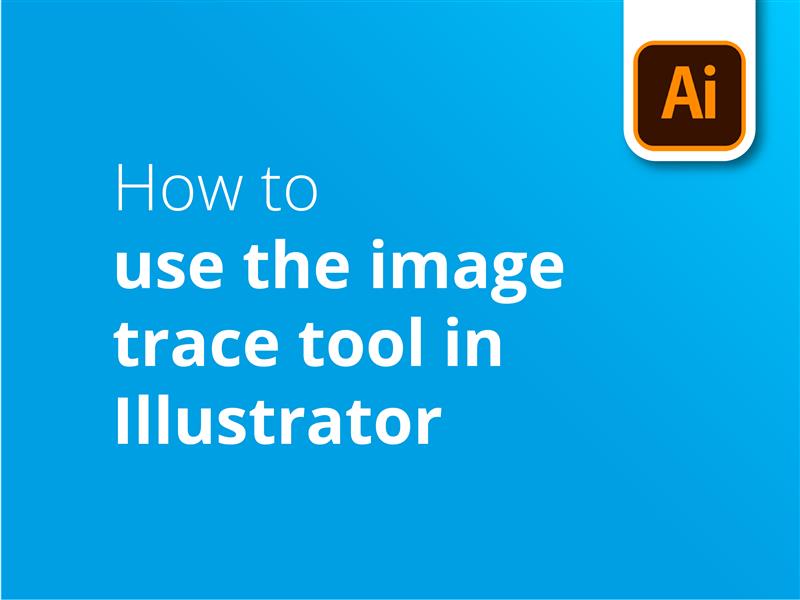



Image Trace consente di convertire immagini raster (JPEG, PNG, PSD, ecc.) in opere d'arte vettoriali. Grazie a questa funzione, è possibile basare facilmente un nuovo disegno su un'opera d'arte esistente, ricalcandola.
Grazie a Danny per questo blog.